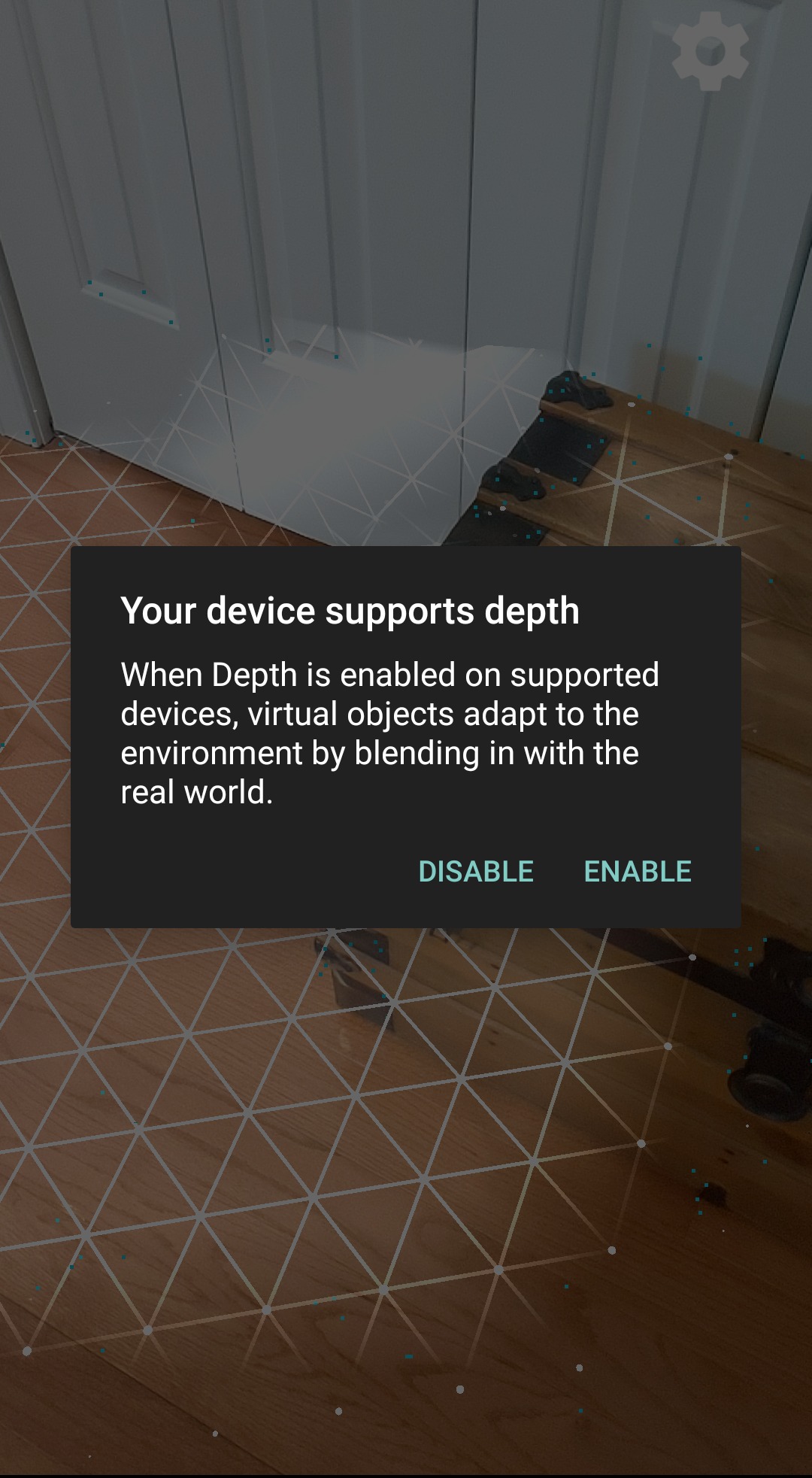- Thiết lập môi trường phát triển cho depth API
- Dùng thử tính năng che khuất và trực quan hoá bản đồ độ sâu trong ứng dụng mẫu
Điều kiện tiên quyết
- Android Studio phiên bản 3.1 trở lên với Nền tảng SDK Android phiên bản 7.0 (API cấp 24) hoặc cao hơn
- Một thiết bị Android hỗ trợ depth API (API Độ sâu). Xem danh sách Thiết bị hỗ trợ ARCore để biết thông tin chi tiết.
- Hiểu biết cơ bản về cách phát triển trên Android. Nếu bạn là người dùng mới sang Android, hãy xem Xây dựng ứng dụng Android đầu tiên cho người mới bắt đầu.
- Hiểu biết cơ bản về depth API (API Độ sâu). Nếu bạn mới sử dụng depth (Độ sâu), hãy xem giới thiệu về API Độ sâu.
Mở dự án mẫu
Bước khởi động nhanh này sử dụng OpenGL, một để lập trình đồ hoạ vectơ 2D và 3D. Bài đánh giá Bật ARCore trước khi bắt đầu sử dụng các bước sau đây.
Lấy dự án mẫu bằng cách sao chép kho lưu trữ bằng lệnh sau:
git clone https://github.com/google-ar/arcore-android-sdk.git
Trong Android Studio, hãy mở dự án mẫu hello_ar_c.
Chạy mẫu
Ứng dụng mẫu depth API cho phép bạn đặt các hình Android ảo vào môi trường và bật/tắt tính năng che khuất để tìm ra sự khác biệt. Thao tác này cũng cho phép bạn bật/tắt hình ảnh bản đồ độ sâu trong một không gian nhất định.
Đảm bảo thiết bị Android được kết nối với máy phát triển và nhấp vào
Run  trong Android Studio.
trong Android Studio.
Thiết bị có thể nhắc bạn cài đặt hoặc cập nhật Dịch vụ Google Play cho Thực tế tăng cường nếu thông tin đó bị thiếu hoặc đã lỗi thời. Nhấn vào CONTINUE để cài đặt ứng dụng từ Cửa hàng Google Play.
Bật tính năng chiều sâu
Lần đầu tiên bạn chạy ứng dụng và đặt một hình Android, một hộp thoại sẽ nhắc bạn bật chiều sâu. Nó chỉ xuất hiện trong lần đầu tiên ứng dụng được chạy, đối với Android đầu tiên của họ. Nhấn vào Enable để thêm che khuất.
Bật/tắt tính năng che khuất và hiển thị bản đồ độ sâu
Nhấn vào biểu tượng bánh răng để bật/tắt tính năng che khuất và xem trực quan bản đồ độ sâu. Chọn Enable depth để bật tính năng che khuất. Chọn Show depth map để hiển thị bản đồ độ sâu trên màn hình của thiết bị.
Ví dụ: các hình ảnh sau đây cho thấy một hình Android ảo trong không gian thực có một thân cây bên cạnh cửa ra vào. Trong hình ảnh đầu tiên, hệ điều hành Android ảo chồng chéo lên mép thân cây không đúng cách. Trong hình ảnh thứ hai, Android bị che khuất đúng cách, trông thực tế hơn nhiều trong môi trường xung quanh.
Các hình ảnh sau đây hiển thị ảnh chụp từ camera về hành lang với một chiếc xe đạp và hình ảnh trực quan của bản đồ độ sâu được tạo cho camera đó hình ảnh.
Các bước tiếp theo
Bắt đầu sử dụng depth API trong các ứng dụng của bạn. Để tìm hiểu thêm, hãy xem: